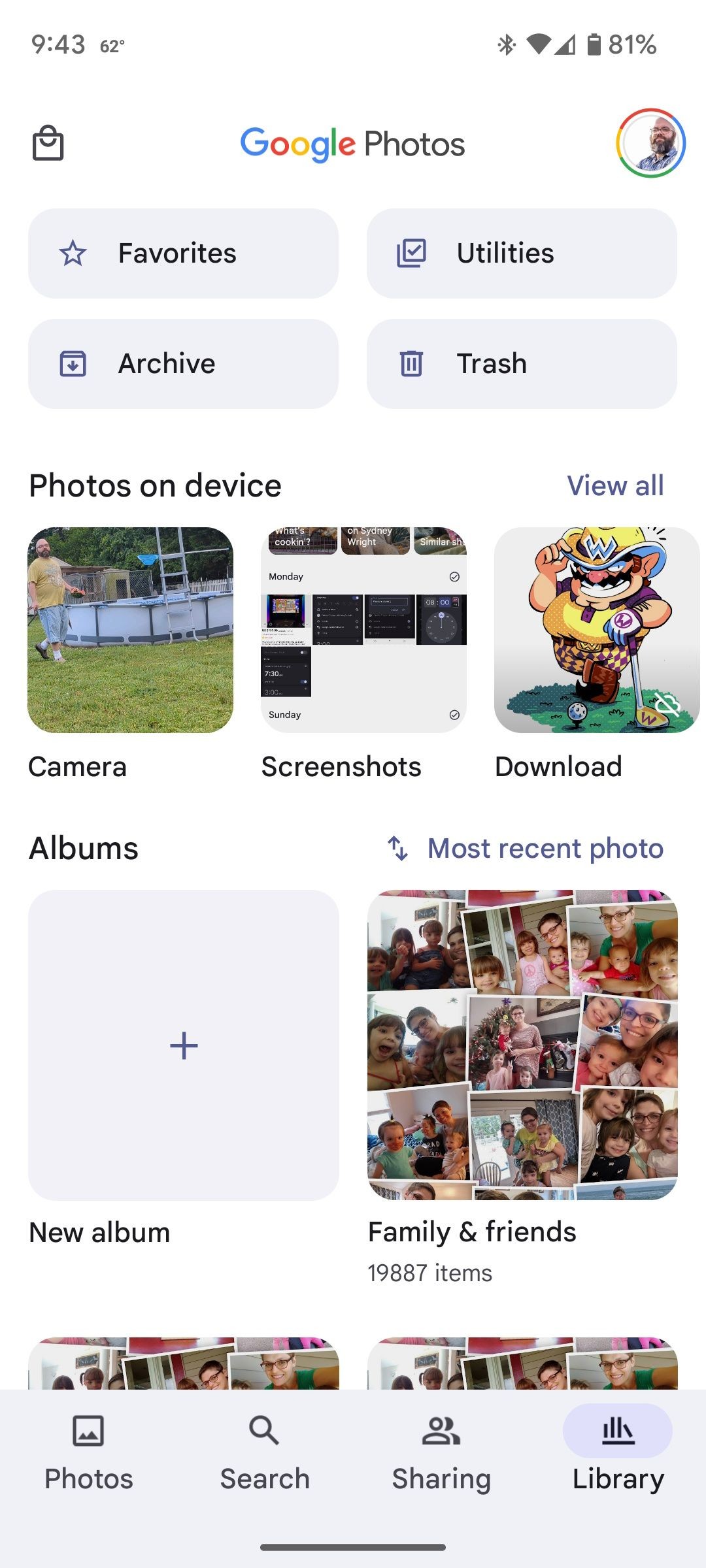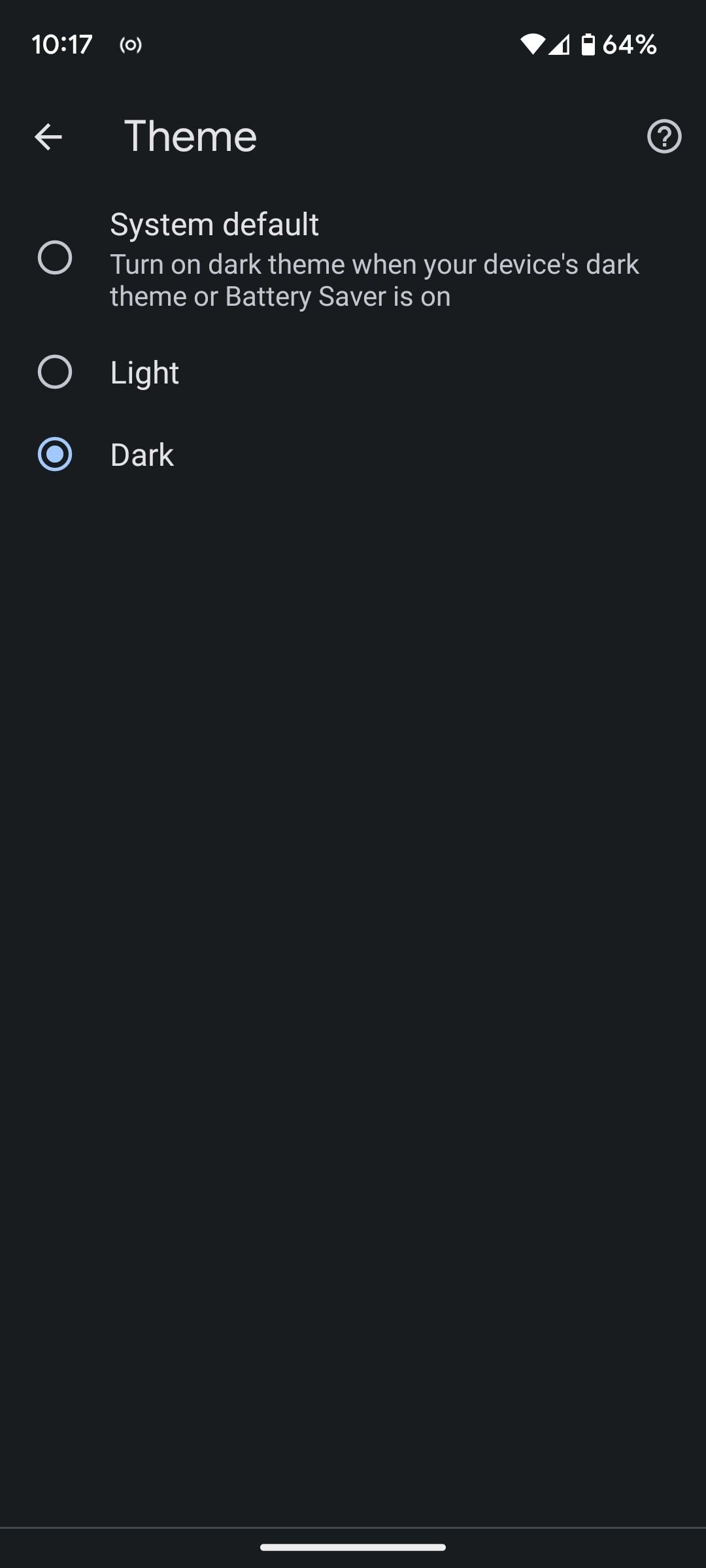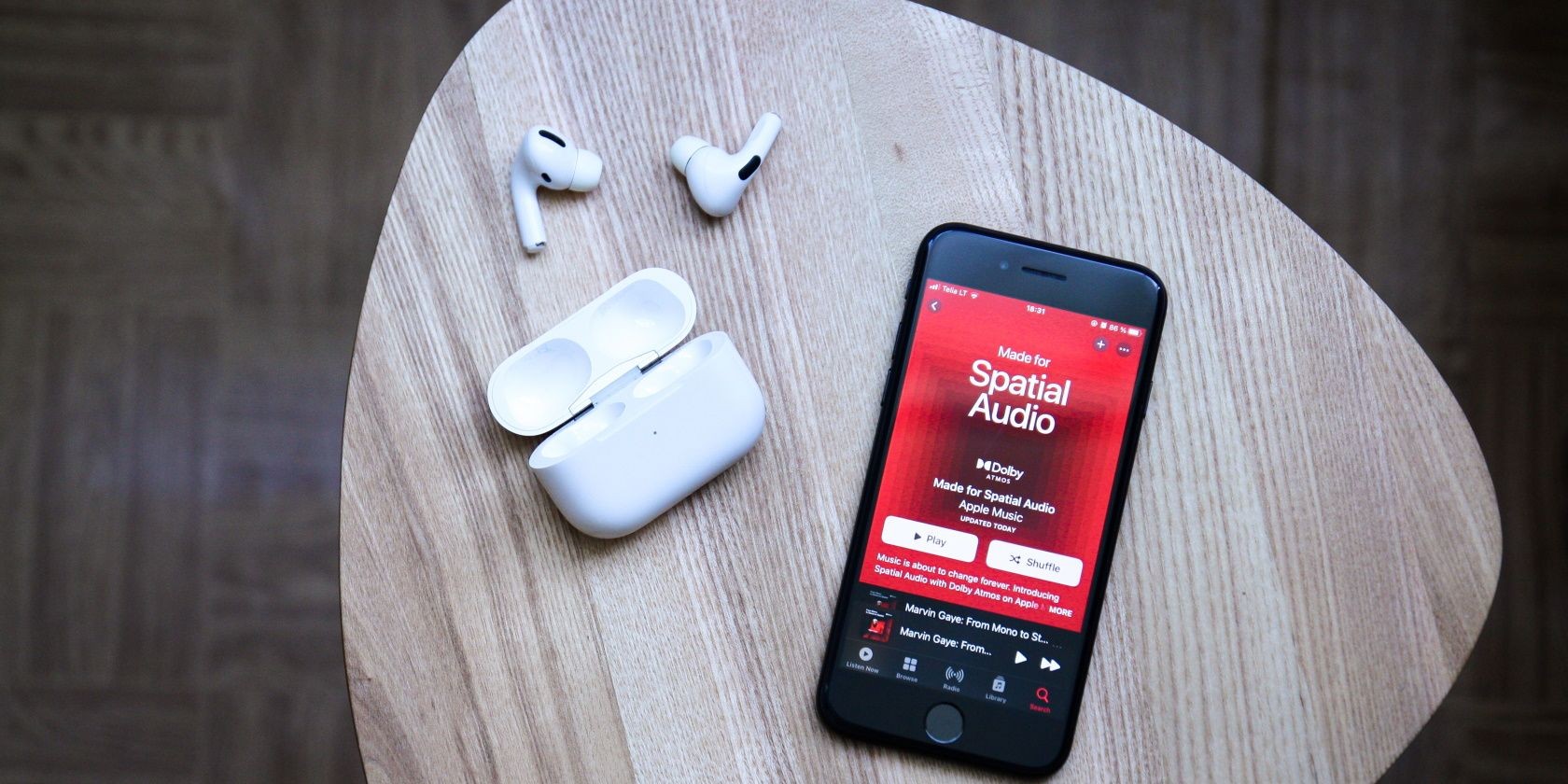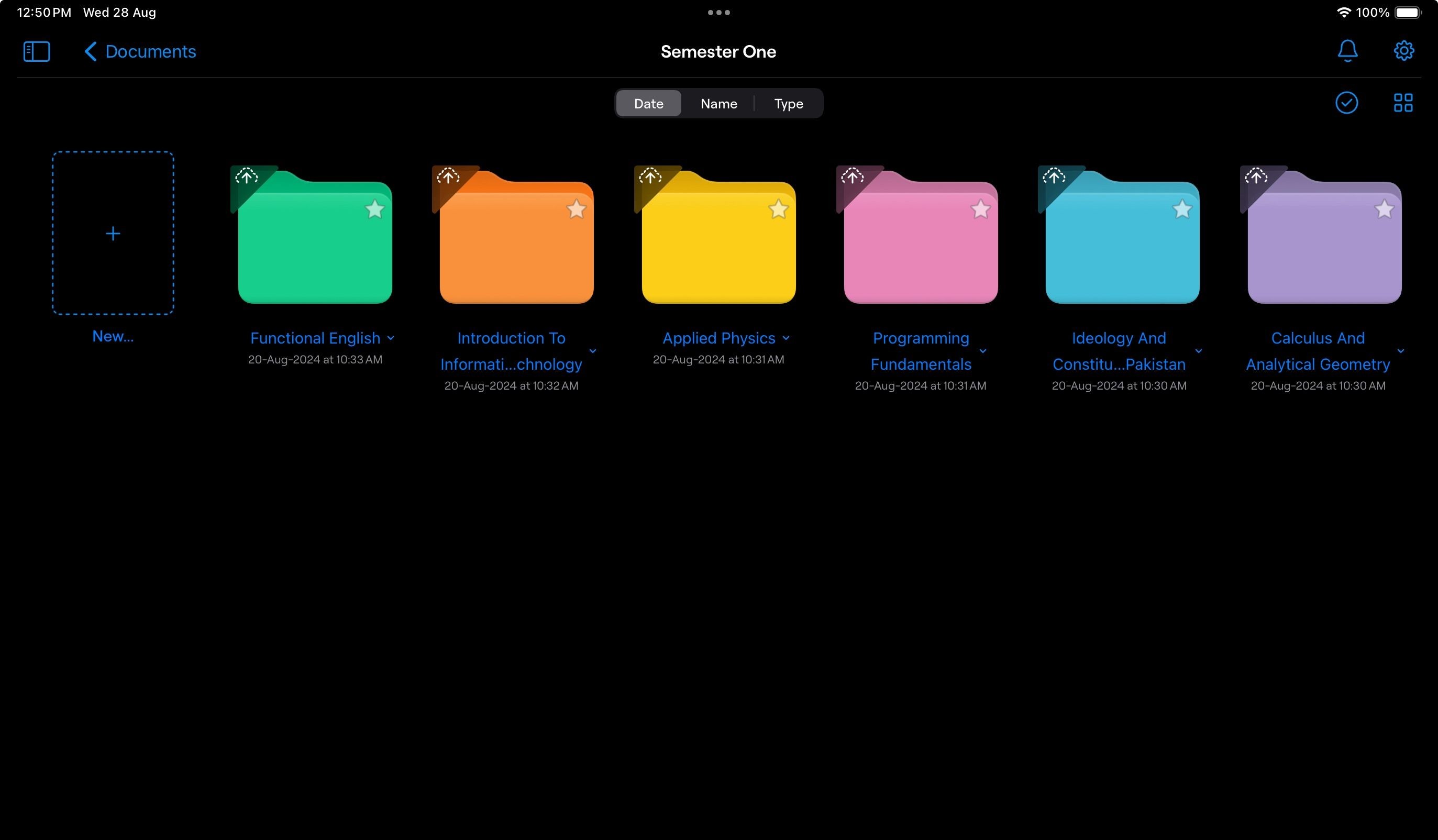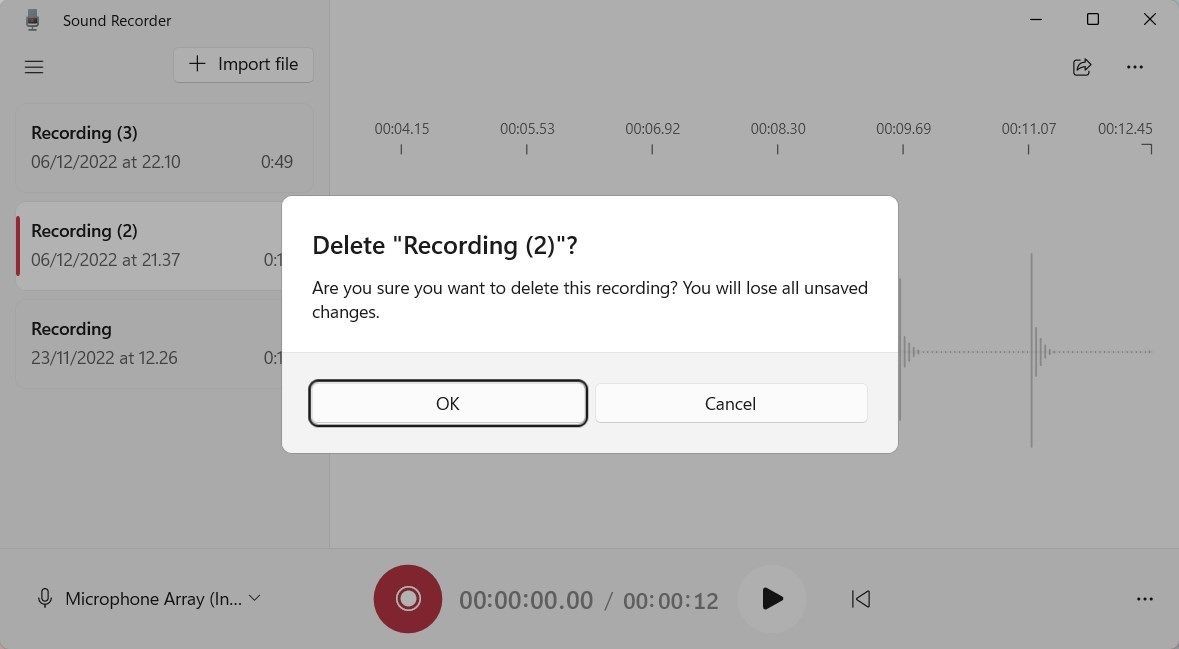Contents
Nếu điện thoại Android của bạn không nhận được tin nhắn văn bản, bạn có thể bỏ lỡ các mã OTP và các tin nhắn quan trọng khác. Điều này có thể gây ra nhiều phiền toái, vì vậy việc khắc phục sự cố này một cách nhanh chóng là rất quan trọng. Dưới đây là các bước khắc phục sự cố để bạn có thể nhận lại tin nhắn.
1. Kiểm Tra Thư Mục Spam và Thư Mục Bị Chặn
Bạn có thể không nhận được tin nhắn vì chúng bị lọc vào một thư mục ẩn riêng biệt. Ứng dụng nhắn tin của bạn có thể tự động chuyển tiếp tất cả các tin nhắn từ những người gửi bị chặn hoặc những tin nhắn bị coi là spam (nếu bạn đã bật bảo vệ spam) vào thư mục spam.
Nếu bạn sử dụng ứng dụng Google Messages, bạn có thể xem các tin nhắn đã bị lọc bằng cách nhấn vào hình ảnh hoặc văn bản hồ sơ của bạn ở góc trên bên phải và chọn Spam & blocked.
Nếu bạn sử dụng Truecaller hoặc bất kỳ ứng dụng nhắn tin SMS nào khác trên Android, các bước bạn cần làm theo có thể khác nhau.
Nếu bạn không nhận được tin nhắn từ một liên hệ cụ thể, có thể bạn đã chặn số của họ. Google Messages không lưu trữ tin nhắn từ các liên hệ bị chặn trong thư mục spam. Trong trường hợp này, hãy bỏ chặn liên hệ trước để bạn có thể nhận tin nhắn khi họ gửi lại.
2. Giải Phóng Dung Lượng Lưu Trữ
Các điện thoại thông minh hiện đại có dung lượng lưu trữ lớn, vì vậy điều này có thể không phải là vấn đề. Tuy nhiên, nếu bạn lưu trữ nhiều phương tiện và đã lấp đầy bộ nhớ điện thoại, thiết bị của bạn sẽ không nhận được tin nhắn mới. Nếu đây là vấn đề, điện thoại Android của bạn sẽ thông báo rằng tin nhắn sẽ không được gửi hoặc nhận cho đến khi có dung lượng lưu trữ.
Cách duy nhất để khắc phục là giải phóng dung lượng lưu trữ trên Android bằng cách vào Cài đặt > Bộ nhớ. Bạn có thể xem chi tiết về việc sử dụng bộ nhớ của thiết bị tại đây. Chọn một danh mục để kiểm tra và xóa các mục không cần thiết. Việc xóa các tệp phương tiện là một khởi đầu tốt (sau khi bạn đã sao lưu dữ liệu) vì chúng thường chiếm nhiều dung lượng.
Nếu các ứng dụng chiếm nhiều dung lượng nhất, bạn có thể xóa bộ nhớ của chúng hoặc gỡ cài đặt hoàn toàn những ứng dụng mà bạn không cần. Điều này sẽ tạo ra dung lượng lưu trữ đáng kể để nhận và lưu trữ tin nhắn văn bản lại.
3. Đảm Bảo Chế Độ Máy Bay Không Được Bật
Chế độ máy bay tự động tắt dữ liệu di động của bạn, có nghĩa là bạn không thể gửi hoặc nhận tin nhắn văn bản. Điều này có thể nghe có vẻ hiển nhiên ban đầu, nhưng hãy chắc chắn kiểm tra xem chế độ máy bay có được bật trên thiết bị của bạn hay không.
Thông thường, khi chế độ máy bay được bật, biểu tượng máy bay sẽ hiển thị trên thanh trạng thái của điện thoại Android ở phía trên.
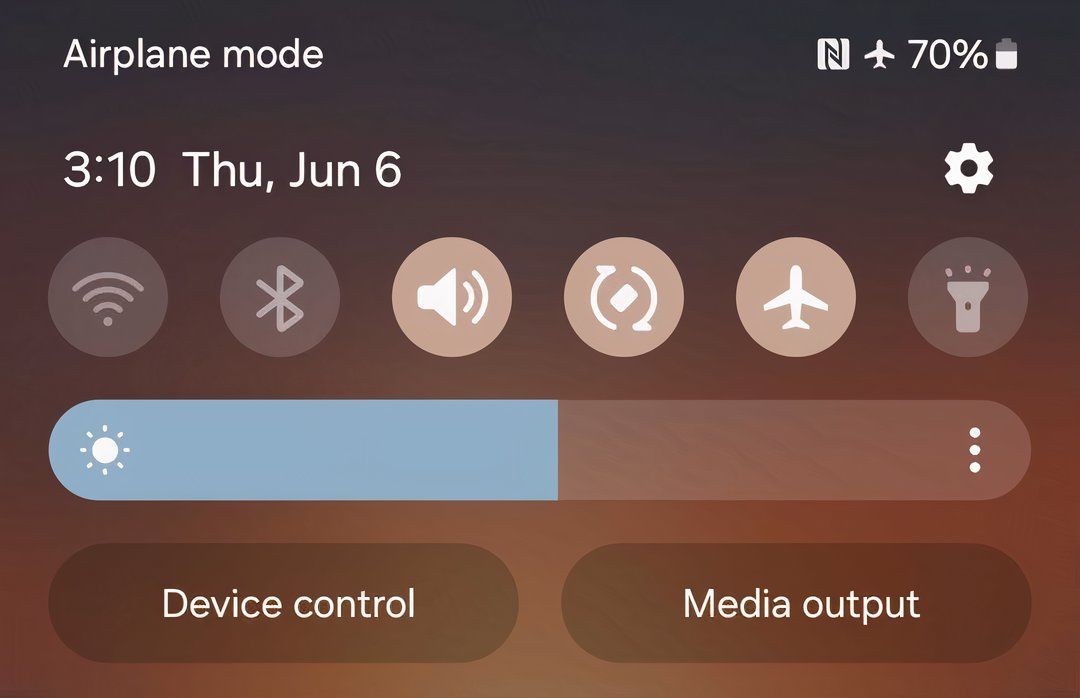 Biểu tượng chế độ máy bay trên thanh trạng thái của điện thoại Android
Biểu tượng chế độ máy bay trên thanh trạng thái của điện thoại Android
Ngoài ra, bạn có thể kiểm tra điều này bằng cách vuốt xuống từ đầu màn hình để xem menu Cài đặt Nhanh. Nếu bạn không thấy nút chuyển đổi chế độ máy bay, hãy vuốt xuống lần nữa từ đầu và nhấn vào biểu tượng máy bay để tắt nó nếu nó được bật.
Nếu bạn đã tùy chỉnh menu Cài đặt Nhanh và loại bỏ nút chuyển đổi chế độ máy bay, bạn có thể truy cập tính năng này bằng cách vào Cài đặt > Mạng & internet.
4. Kiểm Tra Kết Nối Mạng
Nếu chế độ máy bay không được bật, bạn vẫn có thể không nhận được tin nhắn vì kết nối mạng của bạn kém hoặc không có sẵn. Điện thoại Android thường hiển thị trạng thái của mạng bằng các biểu tượng thanh trạng thái Android.
Một cách để xác nhận trạng thái của mạng là kiểm tra biểu tượng trong thanh trạng thái. Nếu không có chỉ báo tín hiệu hoặc chỉ có một thanh hiển thị, bạn có thể gặp vấn đề với mạng di động của mình.
Bạn có thể khắc phục điều này bằng cách bật chế độ máy bay và tắt nó sau vài giây. Một lựa chọn khác là khởi động lại thiết bị vì hầu hết các vấn đề của điện thoại thông minh có thể được khắc phục bằng cách khởi động lại. Nếu điều đó không hiệu quả, hãy thử phương pháp tiếp theo.
5. Đặt Lại Cài Đặt Mạng
Một lựa chọn khác mà bạn có thể khám phá là đặt lại cài đặt mạng. Điều này có thể giúp giải quyết các vấn đề mạng không mong muốn mà bạn có thể đang gặp phải. Đặt lại cài đặt mạng có thể nghe có vẻ đáng sợ, nhưng không phải vậy.
Không giống như đặt lại điện thoại Android, điều này không ảnh hưởng đến dữ liệu của bạn. Nó chỉ khôi phục lại các cài đặt liên quan đến mạng (Bluetooth, Wi-Fi và di động) về trạng thái ban đầu. Để đặt lại cài đặt mạng, hãy làm theo các bước sau:
- Mở ứng dụng Cài đặt của điện thoại và chọn Hệ thống.
- Nhấn vào Tùy chọn đặt lại và sau đó chọn Đặt lại Cài đặt Mạng Di động.
- Nhấn vào Đặt lại cài đặt. Bạn có thể được yêu cầu nhập mật khẩu điện thoại để tiếp tục.
- Cuối cùng, nhấn vào Đặt lại cài đặt trên trang tiếp theo để xác nhận.
Nếu bạn sở hữu điện thoại Samsung, bạn cần vào Cài đặt > Quản lý chung để tìm tùy chọn Đặt lại. Bạn cũng có thể sử dụng thanh tìm kiếm trong ứng dụng Cài đặt để tìm nó dễ dàng hơn.
6. Tắt iMessage Nếu Bạn Gần Đây Chuyển Từ iPhone
Nếu bạn đã chuyển từ iOS sang Android gần đây, bạn cần tắt iMessage. Vì iMessage chính thức không có sẵn trên Android, bạn phải sử dụng iPhone để tắt dịch vụ này. Google cho biết việc tắt iMessage là quan trọng vì nếu được bật, nó có thể khiến tin nhắn SMS của bạn tiếp tục được gửi đến iPhone của bạn.
Tắt iMessage trên iPhone của bạn bằng cách vào Cài đặt > Tin nhắn và tắt iMessage.
Nếu bạn không còn truy cập vào iPhone của mình, bạn có thể sử dụng cổng tự phục vụ của Apple để hủy đăng ký số điện thoại của bạn khỏi iMessage.
7. Tắt Chế Độ Tiết Kiệm Pin
Chế độ tiết kiệm pin hoặc chế độ tiết kiệm năng lượng thường được tối ưu hóa để cải thiện tuổi thọ pin trên hết. Dưới nắp, tính năng tiết kiệm năng lượng này hạn chế số lượng quá trình nền chạy trên thiết bị của bạn.
Do đó, một số ứng dụng có thể không hoạt động bình thường. Ví dụ, một số thông báo ứng dụng có thể bị trì hoãn. Hãy chắc chắn tắt chế độ tiết kiệm pin vì ứng dụng nhắn tin của bạn có thể là một trong những ứng dụng bị ảnh hưởng.
8. Cập Nhật Ứng Dụng Nhắn Tin
Nếu bạn vẫn không thể nhận được tin nhắn văn bản trên điện thoại của mình, đã đến lúc kiểm tra lại ứng dụng nhắn tin của bạn vì có thể có lỗi ảnh hưởng đến nó. Các nhà phát triển ứng dụng phát hành các bản cập nhật để khắc phục lỗi và đảm bảo mọi thứ hoạt động trơn tru.
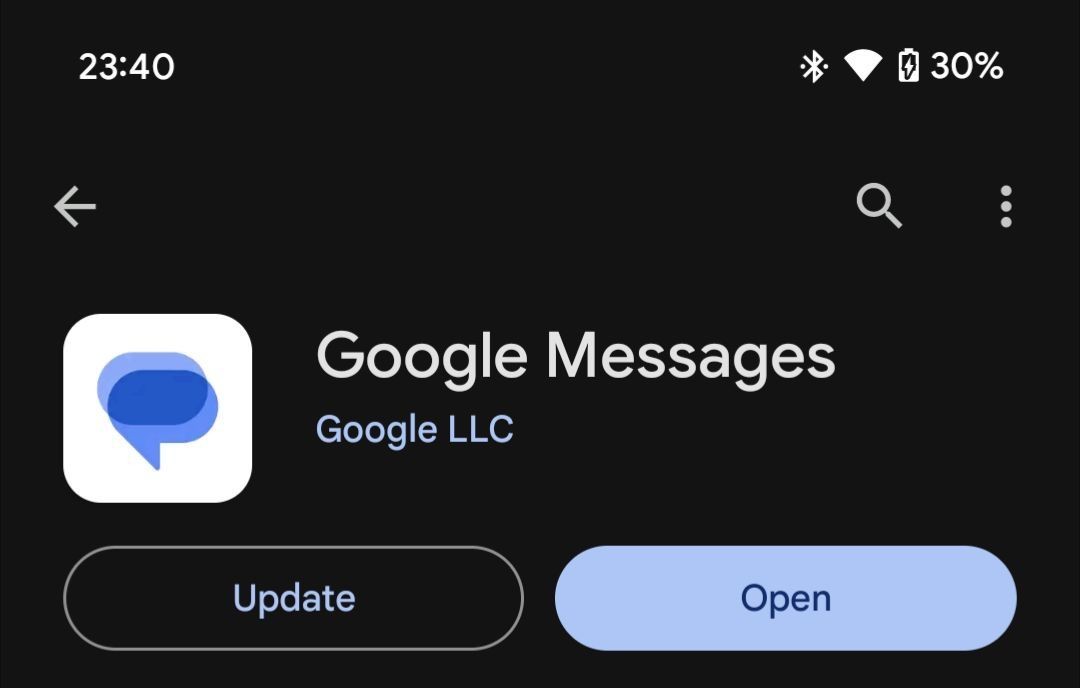 Tùy chọn cập nhật có sẵn cho Google Messages trong Google Play Store
Tùy chọn cập nhật có sẵn cho Google Messages trong Google Play Store
Bạn có thể sử dụng Play Store để kiểm tra các bản cập nhật ứng dụng. Nhấn vào biểu tượng hồ sơ của bạn ở góc trên bên phải và chọn Quản lý ứng dụng & thiết bị > Cập nhật có sẵn. Bạn sẽ thấy tất cả các ứng dụng có bản cập nhật mới. Nhấn vào nút Cập nhật bên cạnh ứng dụng nhắn tin của bạn để cài đặt phiên bản mới nhất của nó.
1. Tại sao điện thoại Android của tôi không nhận được tin nhắn văn bản?
Có nhiều lý do có thể khiến điện thoại Android của bạn không nhận được tin nhắn văn bản, bao gồm tin nhắn bị lọc vào thư mục spam, thiếu dung lượng lưu trữ, chế độ máy bay được bật, kết nối mạng kém, hoặc ứng dụng nhắn tin cần cập nhật.
2. Làm thế nào để kiểm tra thư mục spam trên Google Messages?
Để kiểm tra thư mục spam trên Google Messages, hãy nhấn vào hình ảnh hoặc văn bản hồ sơ của bạn ở góc trên bên phải và chọn Spam & blocked.
3. Tôi có thể làm gì nếu điện thoại của tôi hết dung lượng lưu trữ?
Bạn có thể giải phóng dung lượng lưu trữ bằng cách vào Cài đặt > Bộ nhớ, xem chi tiết về việc sử dụng bộ nhớ và xóa các tệp không cần thiết, đặc biệt là các tệp phương tiện.
4. Làm thế nào để tắt chế độ máy bay trên điện thoại Android?
Bạn có thể tắt chế độ máy bay bằng cách vuốt xuống từ đầu màn hình để mở menu Cài đặt Nhanh và nhấn vào biểu tượng máy bay để tắt nó.
5. Tôi nên làm gì nếu kết nối mạng của tôi kém?
Bạn có thể thử bật và tắt chế độ máy bay hoặc khởi động lại điện thoại của bạn để cải thiện kết nối mạng. Nếu không hiệu quả, hãy thử đặt lại cài đặt mạng.
6. Làm thế nào để tắt iMessage nếu tôi đã chuyển từ iPhone sang Android?
Bạn cần sử dụng iPhone để tắt iMessage bằng cách vào Cài đặt > Tin nhắn và tắt iMessage. Nếu không có iPhone, bạn có thể sử dụng cổng tự phục vụ của Apple để hủy đăng ký số điện thoại của bạn khỏi iMessage.
7. Tại sao tôi nên cập nhật ứng dụng nhắn tin và điện thoại Android của mình?
Cập nhật ứng dụng nhắn tin và điện thoại Android của bạn có thể khắc phục các lỗi phần mềm và cải thiện hiệu suất tổng thể, giúp bạn nhận lại tin nhắn văn bản.
9. Cập Nhật Điện Thoại Android
Nếu không có phương pháp nào ở trên hoạt động, cập nhật điện thoại Android có thể là giải pháp kỳ diệu giúp giải quyết vấn đề của bạn. Giống như các bản cập nhật ứng dụng, các bản cập nhật hệ thống thường đi kèm với các bản sửa lỗi phần mềm hiện có.
Một bản cập nhật có thể bao gồm bản sửa lỗi cho khả năng không nhận được tin nhắn văn bản của điện thoại của bạn. Do đó, hãy luôn đảm bảo rằng điện thoại của bạn được cập nhật ngay khi có phiên bản Android mới.
Bạn có thể kiểm tra các bản cập nhật phần mềm bằng cách vào Cài đặt > Hệ thống > Cập nhật phần mềm > Cập nhật hệ thống và sau đó nhấn vào Kiểm tra cập nhật. Bạn cần kết nối internet để thiết bị của bạn kiểm tra các bản cập nhật.
Như bạn thấy, có nhiều yếu tố có thể ảnh hưởng đến khả năng gửi và nhận tin nhắn văn bản của điện thoại Android của bạn. Nhưng bằng cách thực hiện các bước khắc phục sự cố mà chúng tôi đã thảo luận, bạn nên có thể nhận lại tin nhắn văn bản. Nếu bạn vẫn không may mắn, đã đến lúc liên hệ với nhà mạng của bạn để được hỗ trợ cá nhân.